Arbeiten in Teams und Bereichen

Das Arbeiten in Bereichen und Teams bietet praktische Funktionen und stellt einen wesentlichen Bestandteil von Webex dar.
Um in Bereichen und Teams als Teilnehmer*in Meetings anzusetzen und zu organisieren, sodass Präsentationen sowie die Zusammenarbeit mit Kolleg*innen online in einem persönlichen Webex-Meeting-Raum stattfinden können, müssen Sie im TK-Portal den Schieberegler neben "Webex-Meetings Organisator" aktivieren.
Teams in Webex sind Gruppen, die aus Personen und Bereichen bestehen.
Bereiche sind Chaträume mit bestimmten Personen.

Teams
Teams können dabei helfen, Ihre Arbeit zu organisieren. So eignen sie sich z.B. gut für eine feste Gruppe von Personen, die über einen längeren Zeitraum an einem Projekt arbeiten werden. Alternativ lässt sich beispielsweise auch eine Institutsabteilung mit ihren Angestellten gut in einem Team darstellen. Das Projekt kann viele Aktivitäten umfassen oder aus Teilprojekten bestehen, die gleichzeitig stattfinden. So kann auch eine Abteilung aus vielen Untergruppen bestehen. Die in den Beispielen genannten Unterkategorien lassen sich für die bessere Organisation in Bereiche einteilen, die von jedem Teammitglied selbst erstellt werden können.
Teambereiche können von einem oder mehreren Bereichsmitgliedern moderiert werden.
Die Person, die den Bereich erstellt hat, kann sich dort auch direkt die Moderation zuweisen. Die Moderation wird jedoch nicht automatisch vergeben (so wie das beim Erstellen eines Teams der Fall ist).
Die Bereichsmoderation kann durch die Moderator*innen des Teams auch an weitere Bereichsmitglieder vergeben werden.
Die moderierende Person des Bereichs kann andere Mitglieder dem Bereich hinzufügen und entfernen.
Als Teammitglied können Sie jeden Bereich innerhalb des Teams sehen, unmoderierte und moderierte.
Den unmoderierten Bereichen können Sie selbstständig beitreten, müssen bei den moderierten Bereichen jedoch Ihren Beitritt anfragen. Hier muss die Anfrage dann durch eine der moderierenden Personen angenommen werden.
In jedem Team findet sich der Bereich "Allgemein", welcher alle Teammitglieder enthält und in den man automatisch zugefügt wird, sobald man dem Team hinzugefügt wird.
Ein Team im Webex-Client lässt sich unter dem Reiter Teams erstellen. Klicken Sie dazu auf Team erstellen und geben Sie im sich öffnenden Fenster einen Namen für Ihr Team ein. Optional können Sie hier auch das Team beschreiben. Fügen Sie Personen hinzu, indem Sie deren E-Mail-Adressen oder Namen eingeben und klicken Sie abschließend auf Erstellen, um Ihr Team einzurichten.
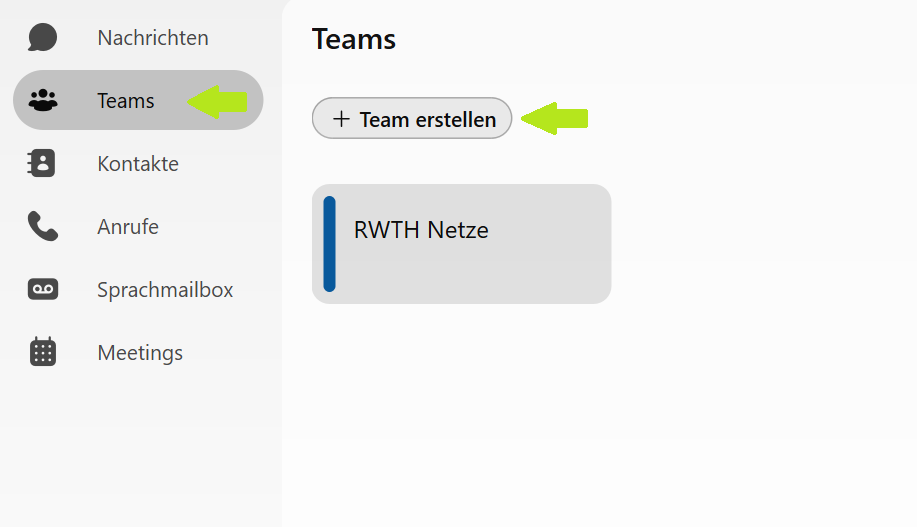
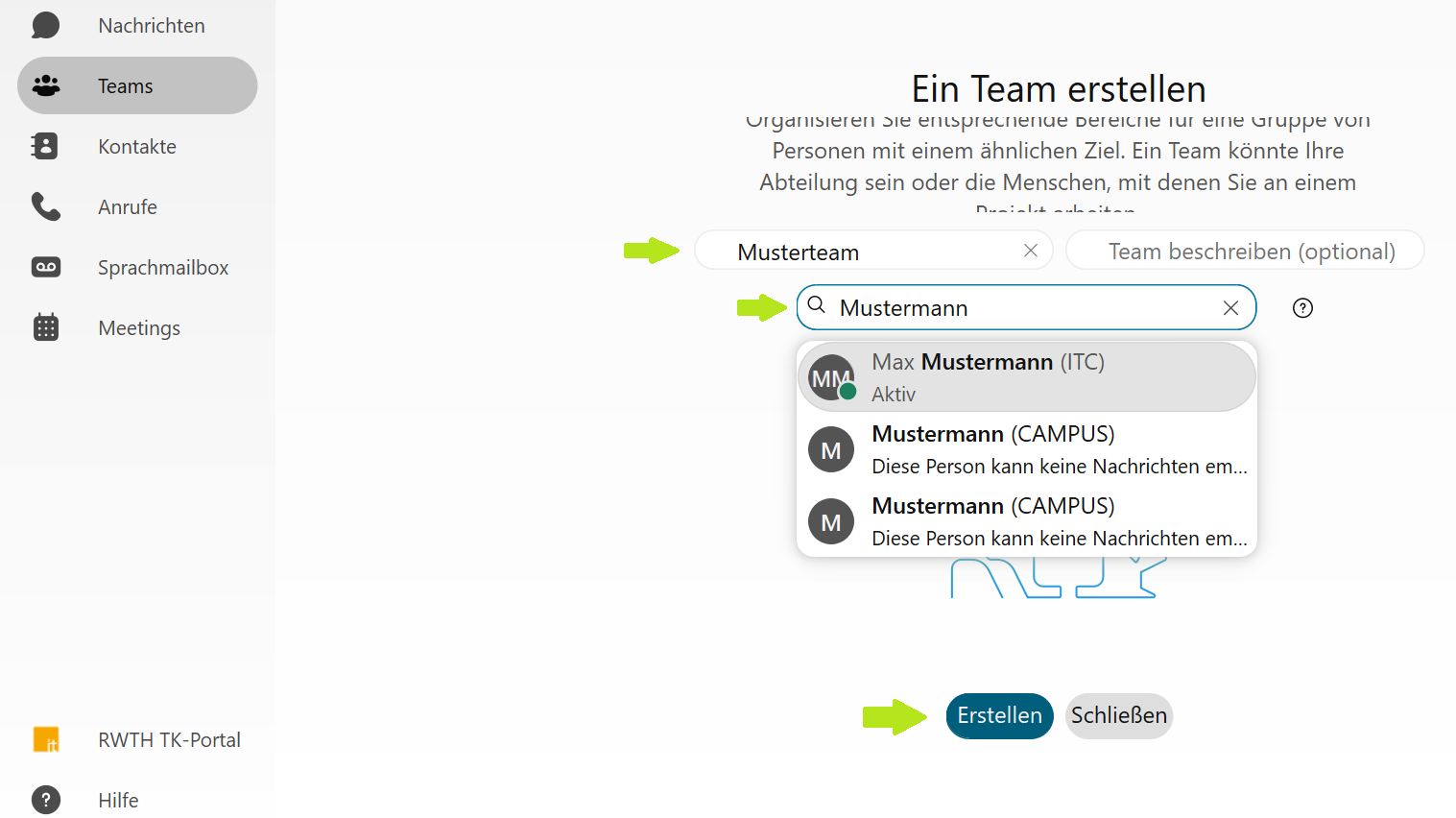
Bereiche
In Bereichen können Nachrichten gesendet, Meetings abgehalten und Dateien und Whiteboards von allen Mitgliedern gemeinsam genutzt werden.
Ein Bereich ist äquivalent zu einem Gruppenchat und eignet sich beispielsweise gut für eine Gruppe von Personen, die an einem bestimmten Thema arbeiten.
Sie können einen Bereich im Webex-Client erstellen, indem Sie entweder auf den Reiter Nachrichten oder direkt neben der Suchleiste auf den Plusbutton klicken und Bereich erstellen auswählen. Geben Sie nun einen Namen für den Bereich ein und fügen Sie Personen hinzu, indem Sie deren E-Mail-Adressen oder Namen eingeben. Klicken Sie abschließend auf Erstellen, um Ihren Bereich herzustellen.
Wenn Personen nur in einen Bereich hinzugefügt werden, ohne auch dem Team hinzugefügt zu werden, können diese Personen auch nur den Bereich sehen, nicht aber das Team oder die anderen Teambereiche. In diesem Fall kann man den Bereich nur unter dem Punkt "Nachrichten" -> "Bereiche" finden.
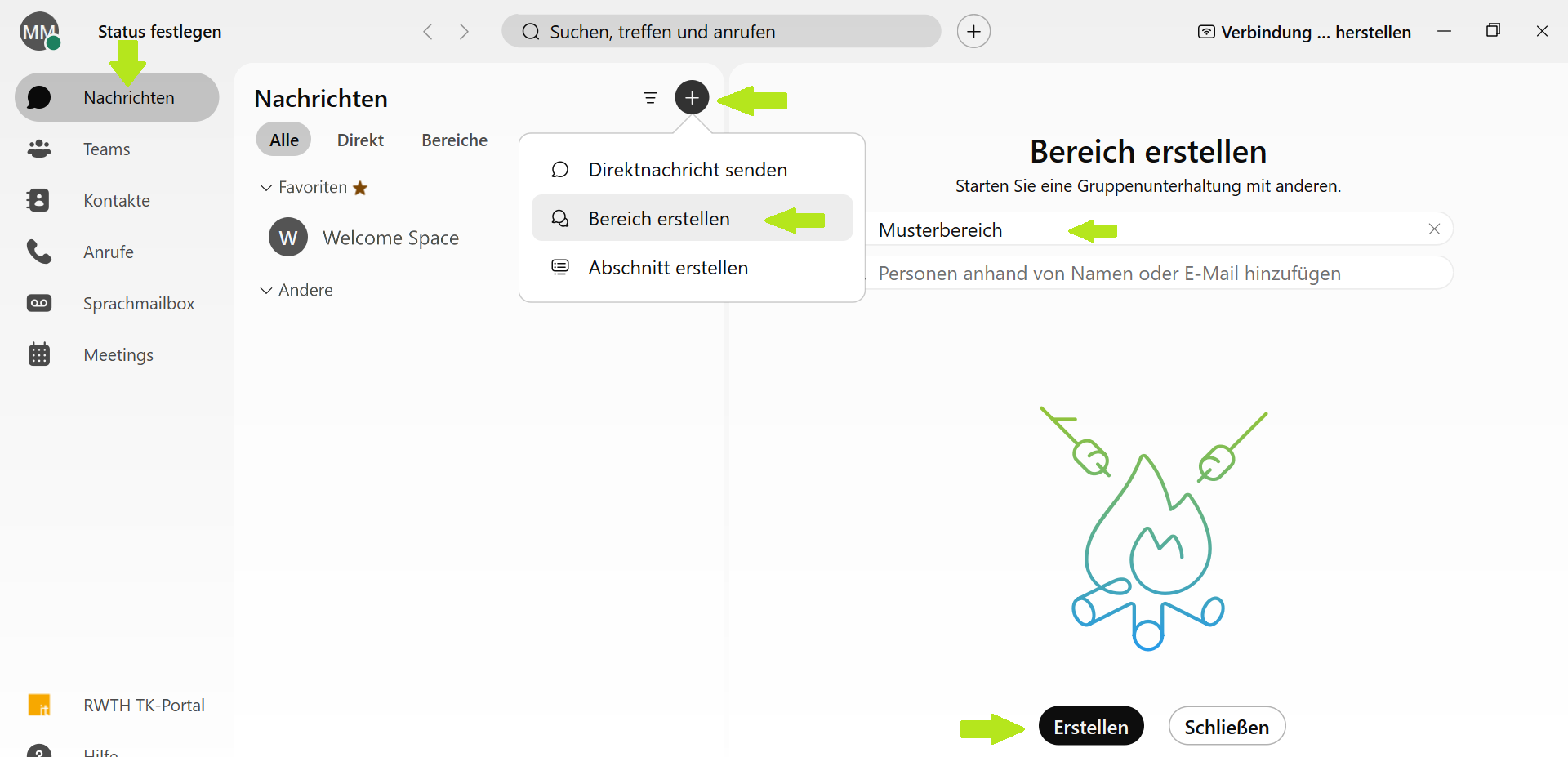
Sie können einen Bereich löschen, indem Sie diesen zuerst vom Team lösen, dann alle Nutzenden und zuletzt sich selbst aus dem Bereich entfernen.


